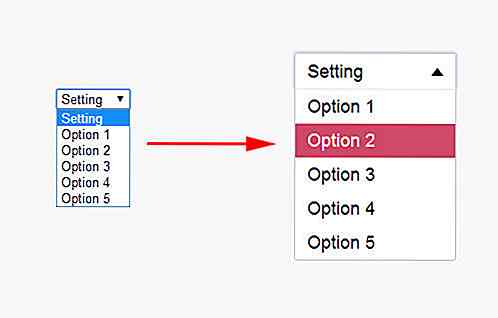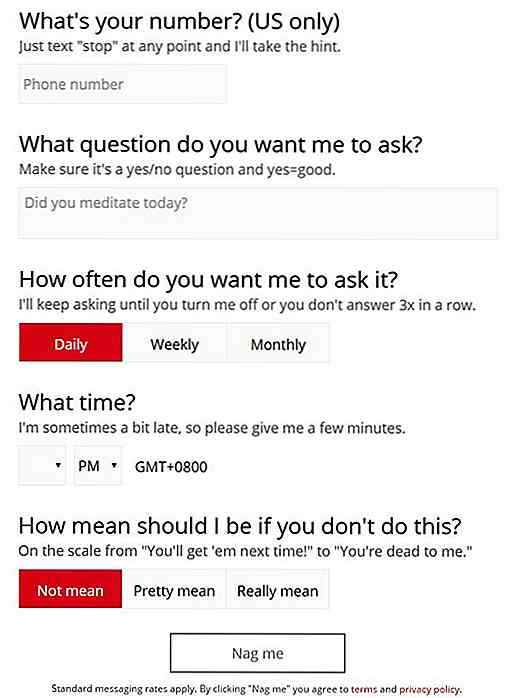es.hideout-lastation.com
es.hideout-lastation.com
Cómo transcribir videos de YouTube automáticamente
Puede que muchos de nosotros no lo sepamos, pero YouTube incluye muchas funciones útiles, como la traducción de títulos y descripciones, y los atajos de teclado de YouTube, etc. De manera similar, hay formas de transcribir videos de YouTube. Como en la actualidad, el software de reconocimiento de voz ha mejorado mucho, puede obtener una transcripción automática confiable que se puede editar fácilmente a la perfección con poco o ningún esfuerzo.
Transcribir videos de YouTube es bastante fácil, ya que YouTube transcribe automáticamente la mayoría de los videos tan pronto como se cargan . En esta publicación, te mostraré 3 formas de obtener transcripciones de videos de YouTube de forma gratuita.
Nota: es imposible que una máquina ofrezca una transcripción perfecta de cualquier archivo de audio. La precisión que obtendrá por completo depende del ruido y la perturbación en el video. Por ejemplo, si se trata de una conferencia tranquila en la clase, entonces debe obtener una buena transcripción con más del 80% de precisión.
Método 1: copiar / pegar la transcripción de YouTube
La mayoría de los videos de YouTube se transcriben automáticamente con la tecnología de reconocimiento de voz de Google . También existe la posibilidad de que el propietario del video haya transcrito personalmente el video y lo haya puesto a disposición de los lectores. Cualquiera que sea el caso, puede acceder fácilmente a la transcripción y copiarla junto con las marcas de tiempo. He aquí cómo hacerlo:
- Haga clic en el botón Más debajo del video y seleccione Transcripción en el menú.
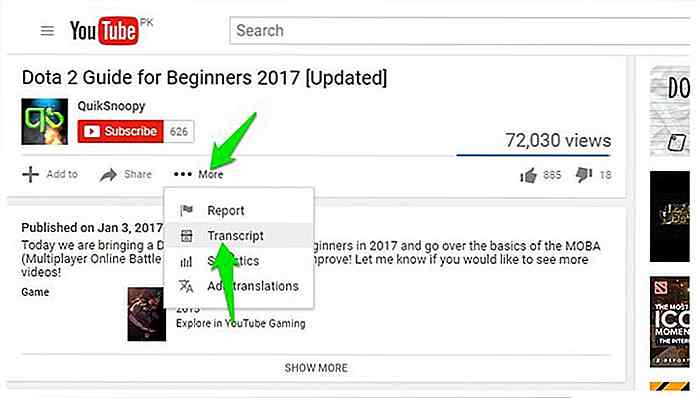 A continuación, se le pedirá que seleccione un idioma. Haga su elección y verá una transcripción completa junto con las marcas de tiempo .
A continuación, se le pedirá que seleccione un idioma. Haga su elección y verá una transcripción completa junto con las marcas de tiempo .Ahora haz clic y arrastra para resaltar todo el texto y presiona Ctrl + C para copiar el texto. Puede pegar este texto en cualquier lugar y su transcripción estará lista.
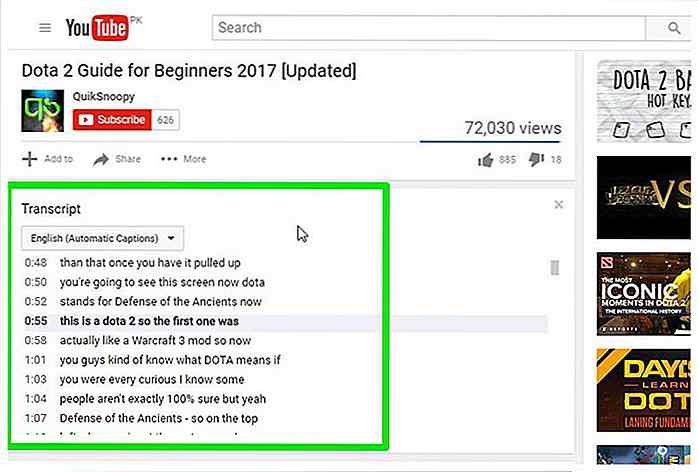 YouTube resalta automáticamente las palabras que podría haber elegido mal, lo que facilita la edición de la transcripción. Simplemente haga clic en el botón CC en el reproductor de YouTube para habilitar los subtítulos y verá los subtítulos en blanco.
YouTube resalta automáticamente las palabras que podría haber elegido mal, lo que facilita la edición de la transcripción. Simplemente haga clic en el botón CC en el reproductor de YouTube para habilitar los subtítulos y verá los subtítulos en blanco.Sin embargo, los subtítulos con color gris son los que pueden tener algunos errores . Puedes ver esto para enmendar fácilmente la transcripción. Aunque tenga en cuenta que los subtítulos cargados por el propietario del video no tendrán palabras grises.
Método 2: usar un servicio de terceros
Si desea más control y una mejor estructura de la transcripción del video, entonces necesita obtener ayuda de un servicio de terceros.
Hay muchos sitios web donde puede pegar la URL del video de YouTube para obtener una transcripción completa a cambio . Recomiendo DIYCaptions para este fin, ya que es fácil de usar y no viene con redirecciones molestas o ventanas emergentes.
Básicamente tiene dos tipos de extractores de transcripciones . Uno a la transcripción al formato de texto, y el otro a una transcripción al formato .srt junto con marcas de tiempo. Simplemente pegue la URL del video en el campo de texto de su extractor requerido y haga clic en Ir .
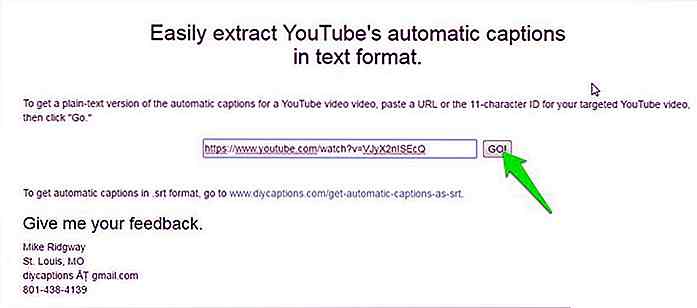 Verá la transcripción en la página siguiente que puede copiar / pegar en su editor favorito.
Verá la transcripción en la página siguiente que puede copiar / pegar en su editor favorito.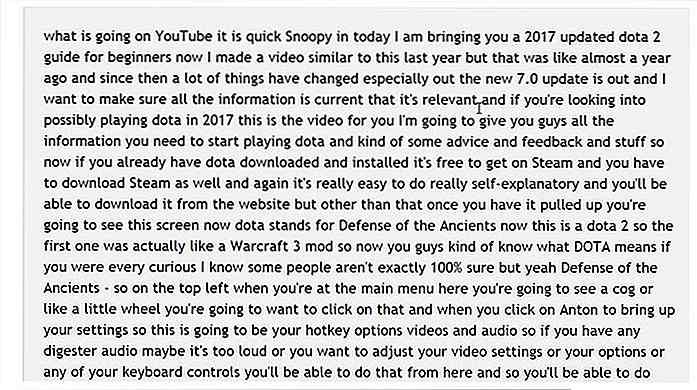 En caso de que desee editar la transcripción o descargarla directamente en su formato preferido, entonces DIYCaptions también ofrece una libreta de transcripción . Puede encontrar el Bloc de transcripción en la página de inicio de DIYCaptions. Simplemente ingrese la URL de su video de YouTube allí y haga clic en Ir .
En caso de que desee editar la transcripción o descargarla directamente en su formato preferido, entonces DIYCaptions también ofrece una libreta de transcripción . Puede encontrar el Bloc de transcripción en la página de inicio de DIYCaptions. Simplemente ingrese la URL de su video de YouTube allí y haga clic en Ir .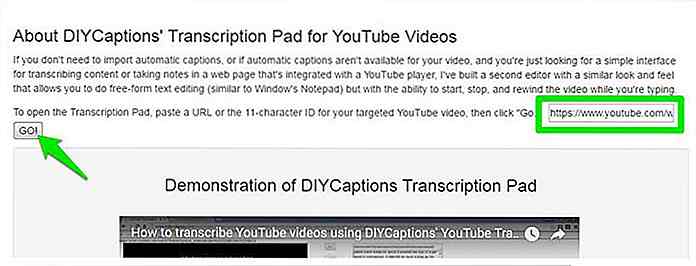 En la página siguiente, puede controlar la reproducción del video y mirarlo al lado del editor de texto. También hay botones para ver o descargar transcripciones del video.
En la página siguiente, puede controlar la reproducción del video y mirarlo al lado del editor de texto. También hay botones para ver o descargar transcripciones del video.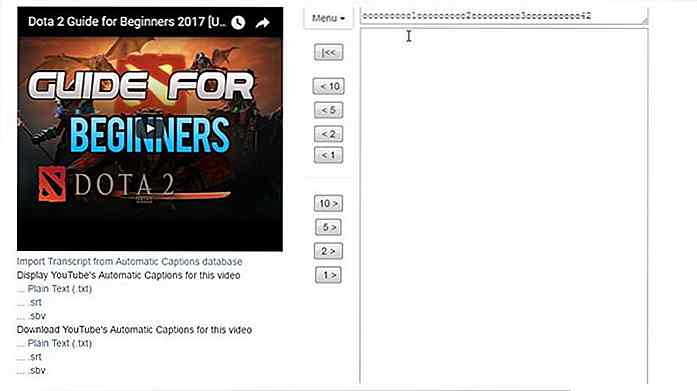 Método 3: transcribir con Google Docs
Método 3: transcribir con Google Docs Los dos métodos anteriores funcionan bien cuando hay una transcripción automática o cargada por el propietario del video de YouTube disponible. Sin embargo, si desea transcribir un video sin una transcripción disponible, puede usar la función incorporada de escritura de voz de Google Docs para escuchar el audio de video y escribir automáticamente todo.
Para tener una transcripción de buena calidad, se recomienda hacer que la PC escuche directamente el audio que sale de sus parlantes .
Aquí está cómo hacerlo:
- En Windows, haga clic derecho en el icono de sonido en la barra de tareas y seleccione Dispositivos de grabación .
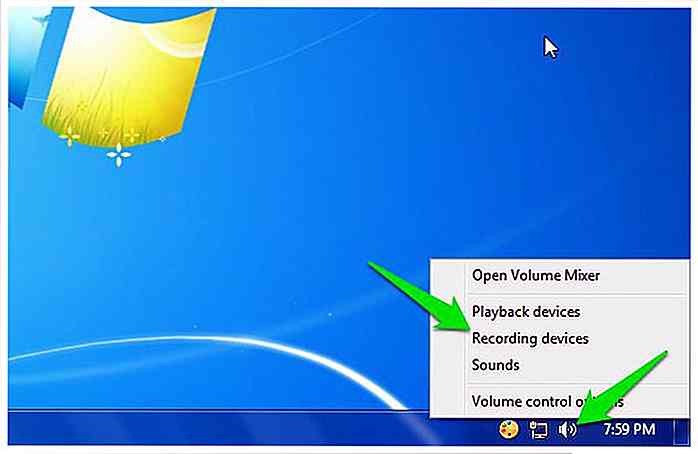 Ahora seleccione " Stereo Mix " de la lista y haga clic en "Establecer valor predeterminado" para establecerlo como fuente de grabación predeterminada.
Ahora seleccione " Stereo Mix " de la lista y haga clic en "Establecer valor predeterminado" para establecerlo como fuente de grabación predeterminada.En caso de que la opción Stereo Mix no sea compatible con la tarjeta de sonido de su PC (como la mía), entonces puede descargar e instalar la herramienta VB Virtual Audio Cable y obtener una opción alternativa en el mismo menú.
Después de instalar los controladores de la herramienta, debería ver una opción de " Salida de cable " en las mismas opciones de sonido. Seleccione esta opción y luego haga clic en " Establecer por defecto ".
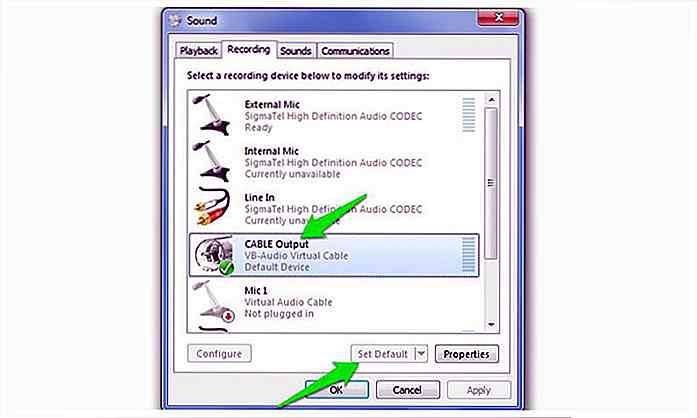 Después de esto, su PC escuchará el audio que sale de los parlantes para fines de grabación. Ahora solo necesita iniciar el tipeo de Google Docs Voice y el video requerido simultáneamente para comenzar la transcripción.
Después de esto, su PC escuchará el audio que sale de los parlantes para fines de grabación. Ahora solo necesita iniciar el tipeo de Google Docs Voice y el video requerido simultáneamente para comenzar la transcripción.He aquí cómo hacerlo:
- Abre Google Docs en Chrome o en cualquier otro navegador basado en Chromium (Voice Typing no es compatible con navegadores que no sean Chromium).
- Ahora crea un documento nuevo y selecciona "Escribir por voz" en el menú Herramientas en la parte superior.
- Vaya a la pestaña de videos de YouTube y reproduzca el video . Google Docs tecleará automáticamente cuando las personas hablarán en el video de YouTube.
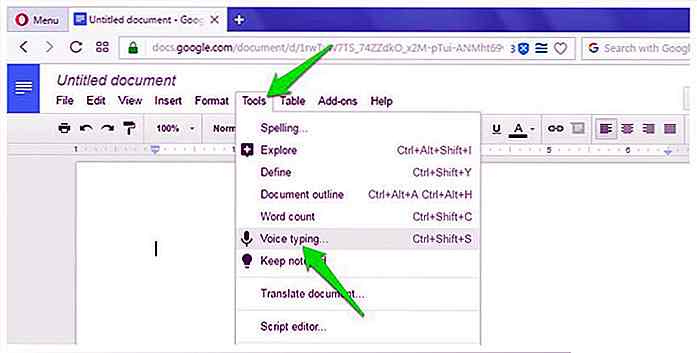 Aparecerá una pequeña caja con un ícono de micrófono en el medio. Haga clic en él para comenzar a grabar .
Aparecerá una pequeña caja con un ícono de micrófono en el medio. Haga clic en él para comenzar a grabar .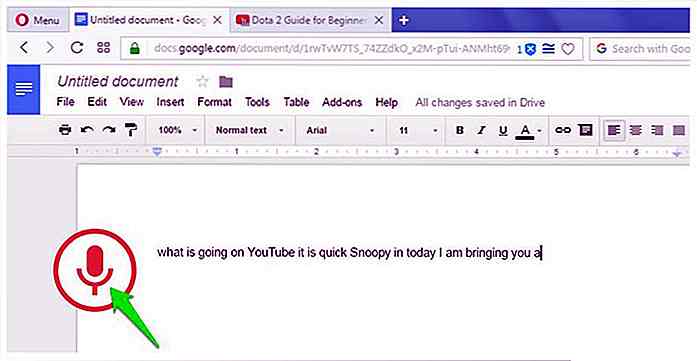
Por supuesto, este proceso tomará tanto tiempo como la duración del video, pero al final tendrá una buena transcripción del video. Google Docs Voice Typing también admite más de 40 idiomas, puede hacer clic en el menú Cuadro de texto de voz para cambiar el idioma.
La transcripción resultante debe ser tan buena como el servicio de subtítulos automático de YouTube, ya que ambos usan la misma tecnología de reconocimiento de voz.
Conclusión y sugerencias
Me gusta ver videos de YouTube con subtítulos activados, y puedo confirmar que los subtítulos automáticos de YouTube son muy buenos y cometer muy pocos errores. Incluso los videos con ruido de fondo menor se transcriben con gran precisión.
Por supuesto, si no desea hacer ediciones en su transcripción o corregir las puntuaciones, entonces siempre puede pagar a un profesional para que lo haga por usted. En un sitio web como Fiverr, puede obtener una hora de video transcripto por solo $ 20.
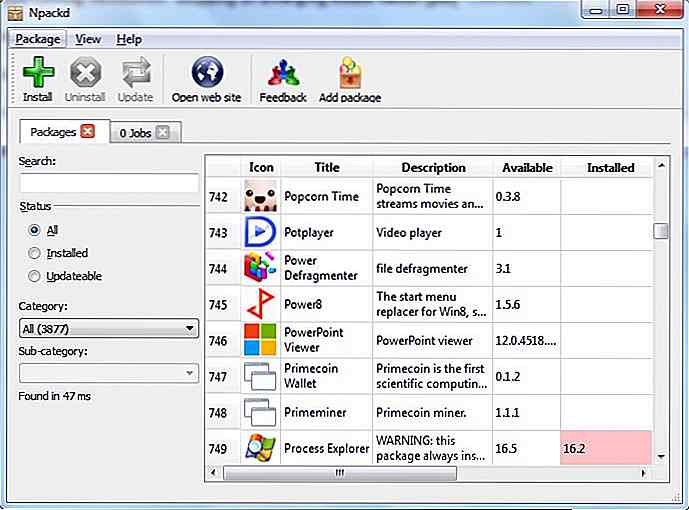
Las 9 mejores aplicaciones para instalar por lotes y desinstalar aplicaciones de Windows
Instalar y desinstalar aplicaciones de una en una es un proceso necesario, particularmente con una nueva versión de Windows instalada. Sin embargo, el proceso de hacerlo uno a la vez también es increíblemente tedioso y molesto, pero de nuevo, esencial.Una forma de eludir este proceso es instalar o desinstalar lotes de aplicaciones de una sola vez. L
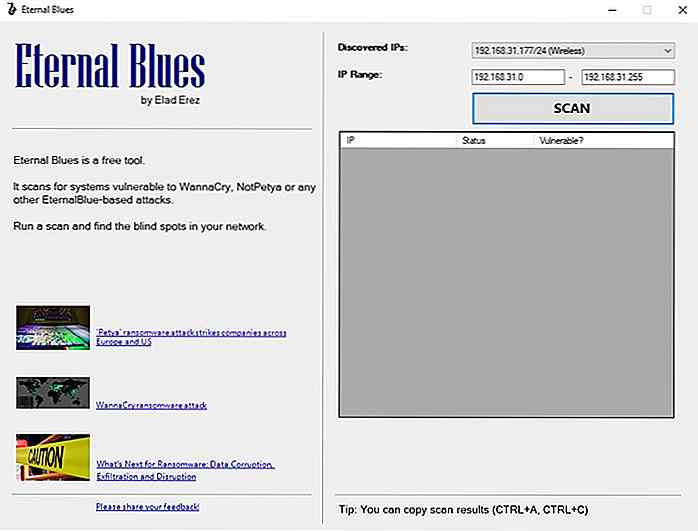
Escanee la vulnerabilidad de Windows for Ransomware con esta herramienta gratuita
Ransomware ha ganado una gran cantidad de notoriedad en los últimos tiempos gracias a dos grandes brotes que ocurrieron bastante recientemente. El primero es el infame ransomware WannaCry que apareció en las noticias cuando se extendió al sistema del Servicio Nacional de Salud (NHS) del Reino Unido . E